Data selular Android tidak berfungsi? 8 Cara Memperbaiki

- 946
- 68
- Wendell Shields
Apabila anda keluar dan tidak mempunyai akses ke Wi-Fi, satu-satunya pilihan anda untuk pergi ke dalam talian adalah melalui data selular telefon anda. Kadang -kadang, walaupun data selular berhenti berfungsi, dan anda benar -benar terputus dari internet.
Terdapat banyak sebab data selular telefon Android anda tidak berfungsi. Telefon anda mungkin mengalami masalah perisian, pembawa anda mempunyai masalah sambungan internet, atau tetapan rangkaian anda tidak sesuai.
Isi kandungan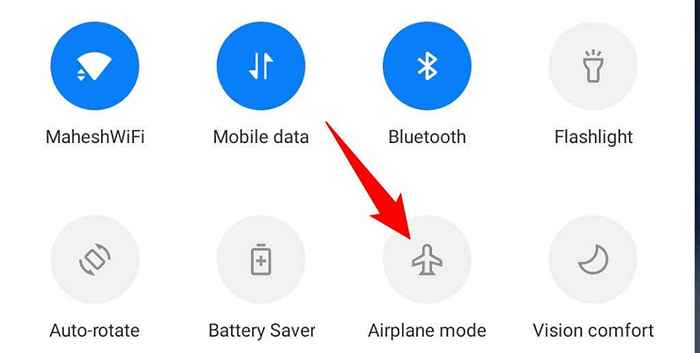
- Tunggu kira -kira sepuluh saat.
- Matikan mod kapal terbang dengan mengetuk Mod kapal terbang jubin.
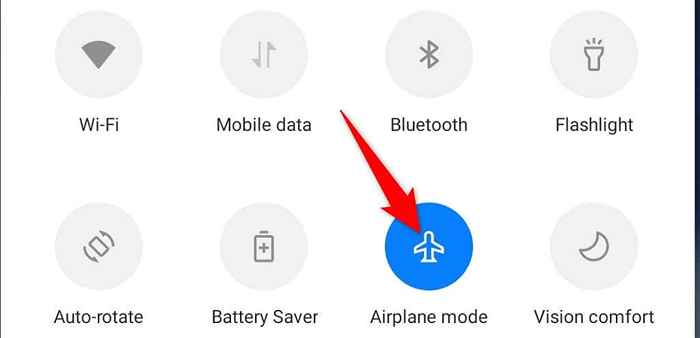
Telefon anda akan menyambung semula ke pembawa anda, mungkin menetapkan sebarang isu rangkaian dan membuat anda dalam talian di internet.
Matikan Wi-Fi di telefon anda
Apabila anda mengalami masalah dengan data selular telefon anda, ia patut mematikan sambungan Wi-Fi anda untuk melihat apakah itu membetulkan masalah. Kedua-dua Wi-Fi dan data mudah alih biasanya berfungsi dengan baik bersama-sama, tetapi ada kalanya mereka tidak.
- Tarik turun dari bahagian atas skrin telefon anda.
- Ketik Wi-Fi ikon untuk melumpuhkan wi-fi di telefon anda.
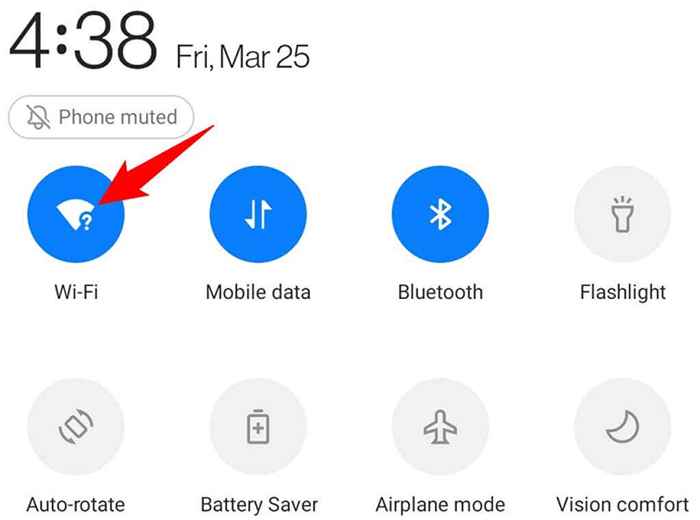
- Telefon anda sekarang akan cuba menghubungkan anda ke internet melalui data selular.
Lumpuhkan dan aktifkan mod data mudah alih
Sekiranya masalah data selular anda masih berterusan, ia bernilai menukarkan pilihan data mudah alih telefon anda untuk melihat apakah itu membuat perbezaan. Menu Tetapan Telefon anda mempunyai pilihan untuk membolehkan dan melumpuhkan penggunaan data sel secara manual.
Anda boleh mematikan pilihan itu dan kemudian kembali untuk mendapatkan telefon anda untuk menetapkan semula sambungan data.
- Buka Tetapan di telefon Android anda.
- Pilih Wi-Fi & Rangkaian diikuti oleh Sim & rangkaian dalam tetapan.
- Lumpuhkan Data mudah alih pilihan.

- Tunggu kira -kira sepuluh saat.
- Dayakan Data mudah alih pilihan dan tunggu telefon anda menyambung ke internet.
Pastikan kad sim anda dimasukkan dengan betul
Mempunyai kad SIM yang dimasukkan dengan tidak betul boleh menyebabkan telefon anda tidak menerima isyarat data. Ini berlaku kerana telefon anda tidak dapat membaca data dengan betul dari kad SIM anda, menyebabkan masalah ketidakstabilan rangkaian.

Anda boleh membetulkannya dengan mengeluarkan kad sim telefon anda dan meletakkan kad sim kembali dengan betul. Mulakan dengan menarik dulang kad sim keluar dari telefon anda. Keluarkan kad sim dari dulang, masukkan semula kad dengan betul, dan tolak dulang ke telefon.
Peranti Android anda akan menyambung ke pembawa anda dalam masa beberapa saat, dan masalah anda mungkin diselesaikan.
Semak had data/pelan data pembawa anda
Ramai pembawa di seluruh dunia mengehadkan jumlah data yang boleh anda gunakan dengan pelan data tertentu anda. Sekiranya anda melebihi had data pelan anda, itu mungkin mengapa anda tidak boleh menggunakan data selular pada telefon Android anda.
Salah satu cara untuk mengesahkan bahawa adalah untuk menghubungi pembawa anda dan periksa penggunaan data anda. Cara lain ialah menggunakan aplikasi Android pembawa anda dan periksa penggunaan data untuk diri sendiri.
Sekiranya had data pembawa anda adalah mengapa anda tidak dapat mengakses internet, anda boleh menaik taraf pelan data anda atau meningkatkan pelan semasa dengan lebih banyak data untuk terus menggunakan internet. Ia bergantung pada pembawa anda apa pilihan yang anda ada.
Tukar jenis rangkaian pilihan anda
Banyak pembawa selular tidak menawarkan jenis rangkaian yang sama di semua wilayah perkhidmatan mereka ditawarkan. Sebagai contoh, anda mungkin mempunyai akses 4G dengan pembekal rangkaian di Amerika Syarikat, tetapi penyedia yang sama hanya boleh didapati di bahagian lain di dunia.
Oleh itu, anda harus menukar jenis rangkaian pilihan telefon anda kepada yang ditawarkan di rantau anda sekarang. Anda boleh melakukan ini dari menu tetapan telefon anda.
- Buka Tetapan di telefon anda.
- Menavigasi ke Wi-Fi & Rangkaian > Sim & rangkaian dalam tetapan.
- Ketik Jenis Rangkaian Pilihan pilihan.
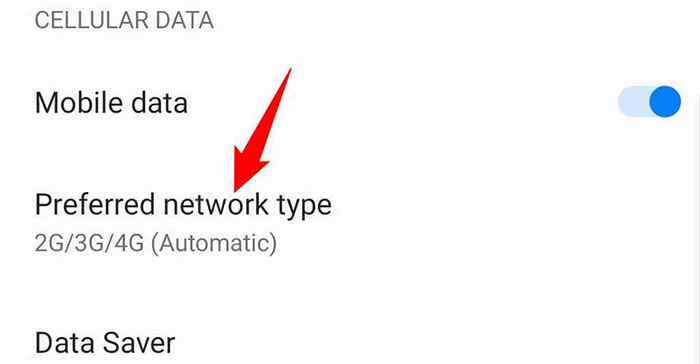
- Pilih jenis rangkaian alternatif dalam menu.
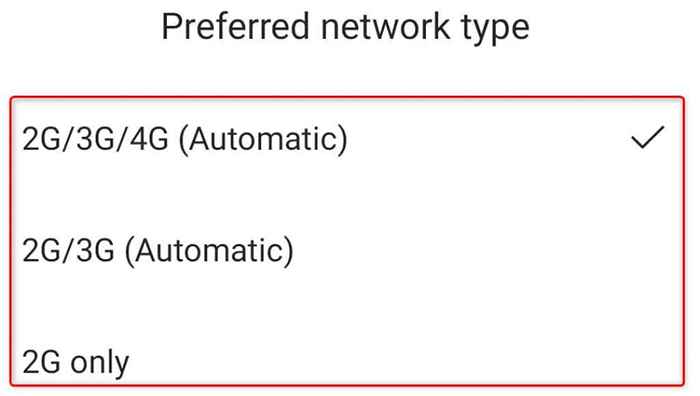
- Tunggu telefon anda menyambung semula ke pembawa anda.
Tetapkan semula tetapan rangkaian pada telefon Android anda
Telefon Android anda menjimatkan tetapan rangkaian anda untuk membantu anda menyambung ke rangkaian anda menggunakan cara pilihan anda. Tetapan rangkaian yang dikonfigurasikan dengan tidak betul boleh menyebabkan pelbagai isu, termasuk mengehadkan akses anda ke data selular.
Sekiranya anda tidak pasti anda telah menukar tetapan rangkaian anda, anda boleh menetapkan semula tetapan anda ke lalai kilang untuk membetulkannya sekaligus. Anda boleh menyusun semula tetapan apabila mereka ditetapkan semula.
- Akses Tetapan di telefon anda.
- Tatal ke bawah dan ketik Sistem diikuti oleh Tetapkan semula pilihan.
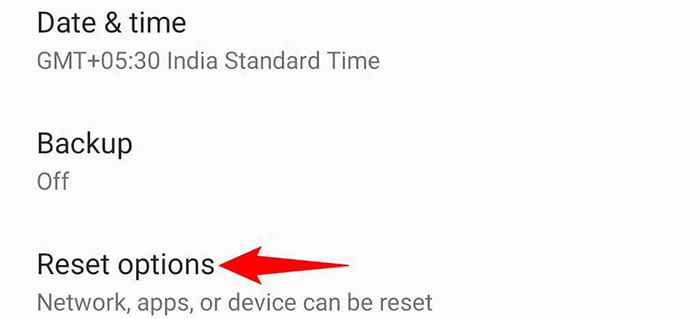
- Pilih Tetapkan semula Wi-Fi, Mobile & Bluetooth.
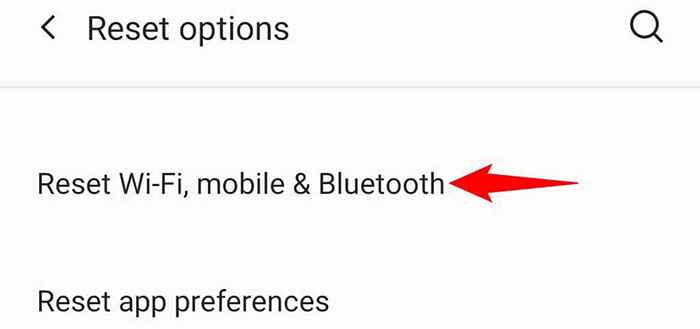
- Ketik Aturan semula untuk membawa tetapan rangkaian anda ke lalai kilang.
Lakukan kemas kini perisian di telefon anda
Versi Android yang sudah lapuk biasanya merupakan penyebab banyak masalah telefon, termasuk masalah data mudah alih. Sekiranya telefon anda menjalankan versi lama Android, sudah tiba masanya anda mengemas kini ke versi terbaru yang tersedia untuk peranti tertentu anda.
Anda boleh mengemas kini versi Android anda secara percuma, tetapi anda memerlukan akses ke rangkaian Wi-Fi untuk memuat turun kemas kini perisian.
- Pelancaran Tetapan di telefon anda.
- Ketik Sistem diikuti oleh Kemas kini sistem.
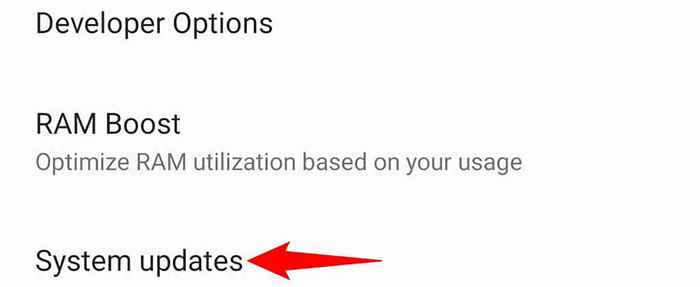
- Biarkan telefon anda menyemak dan pasangkan kemas kini yang ada.
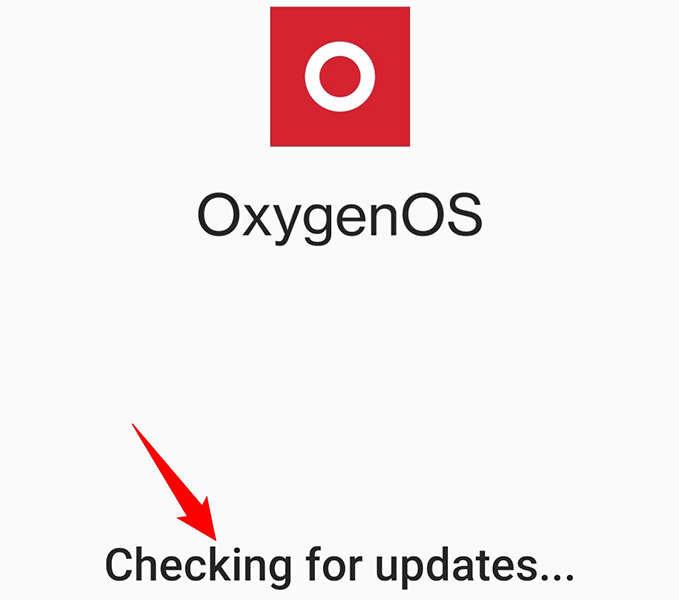
- Mulakan semula telefon anda semasa kemas kini dipasang.
Selesaikan masalah data mudah alih dan dapatkan kembali dalam talian di telefon Android anda
Masalah data mudah alih biasanya disebabkan oleh masalah rangkaian kecil atau konfigurasi tetapan yang tidak betul. Sebaik sahaja anda masuk dan menyelesaikan masalah tersebut, data selular anda mula berfungsi. Anda kemudian boleh menyemak e -mel anda, hantar mesej pada aplikasi pemesejan segera, dan lakukan lebih lanjut di telefon anda.
- « Cara Memperbaiki Lag pada Permainan PC pada Windows 10/11
- 10 monitor melengkung terbaik pada tahun 2022 »

